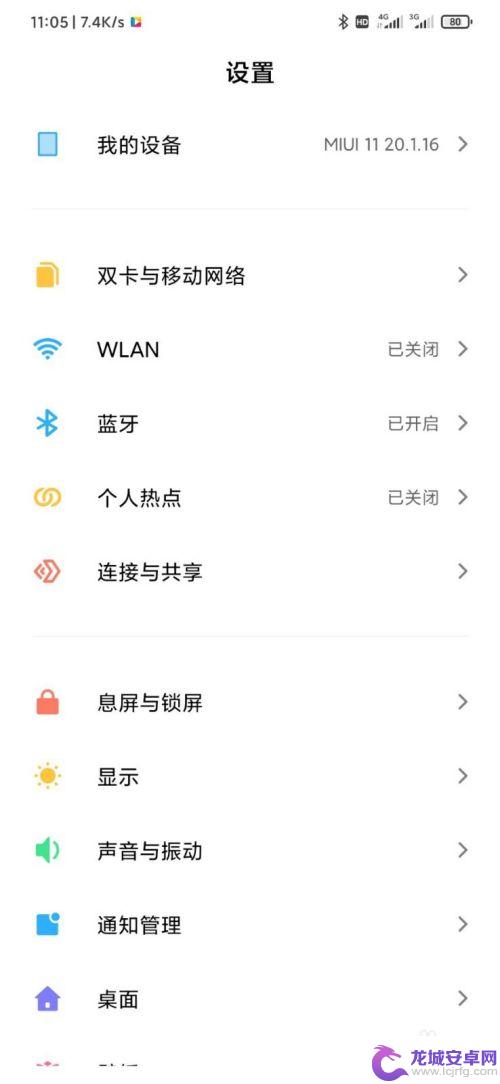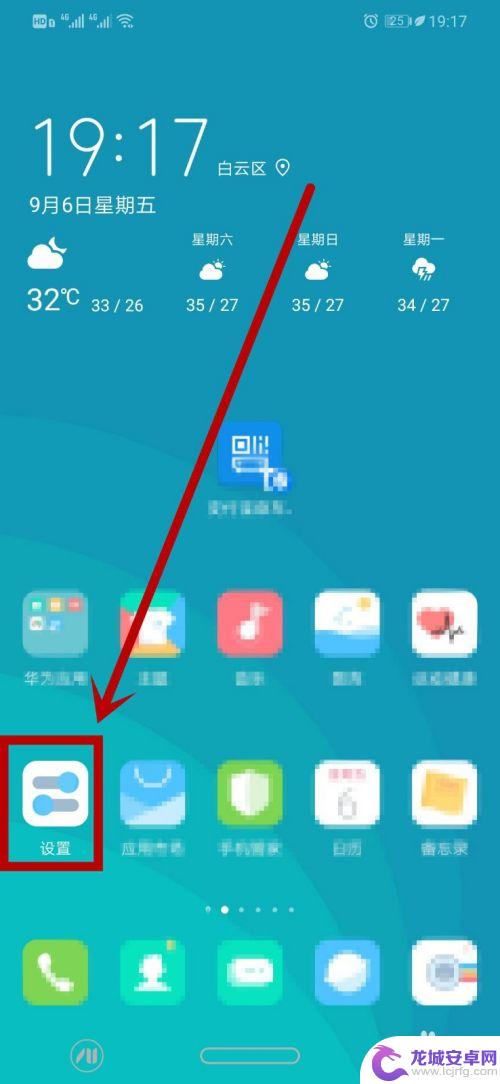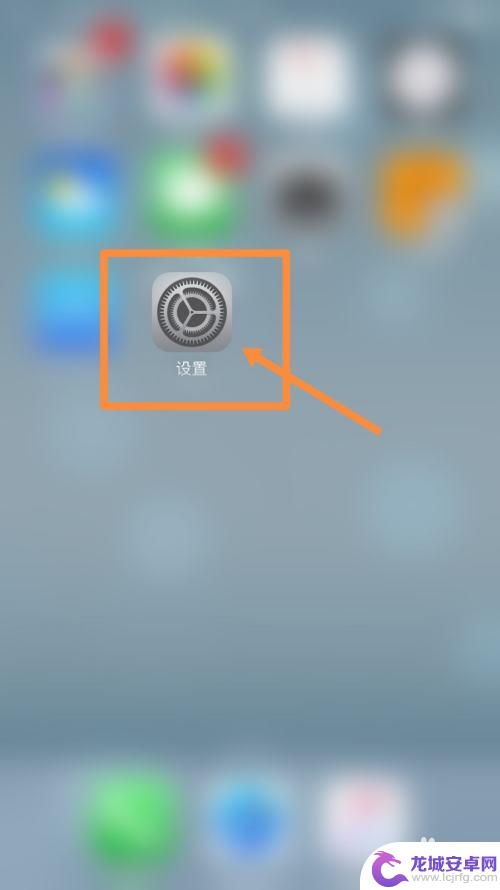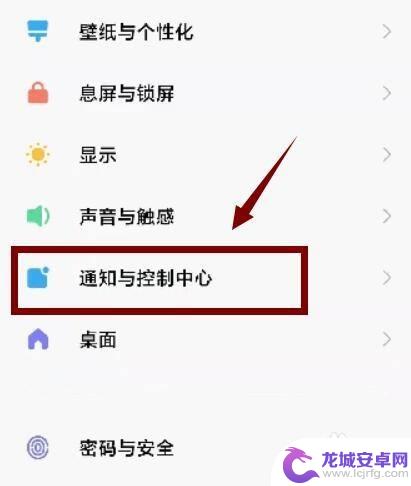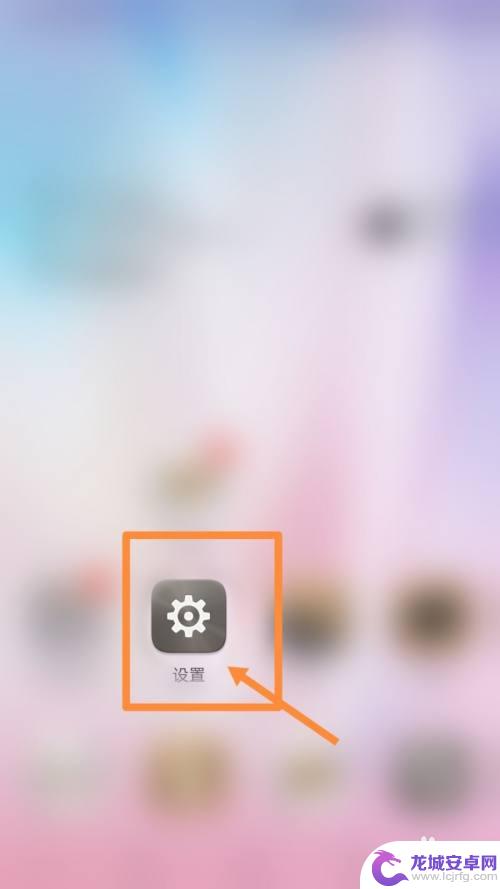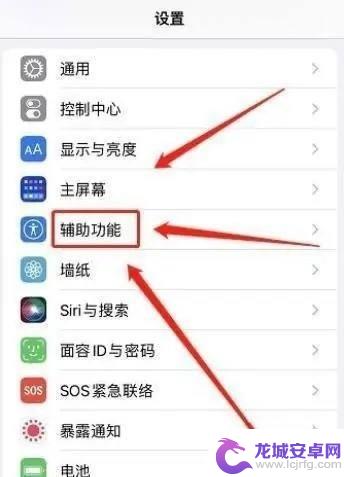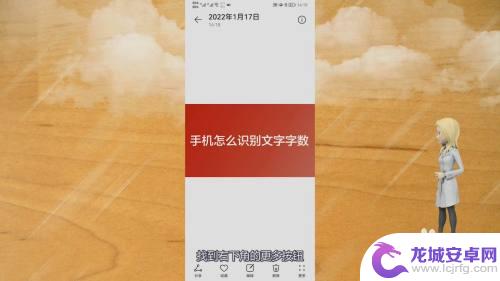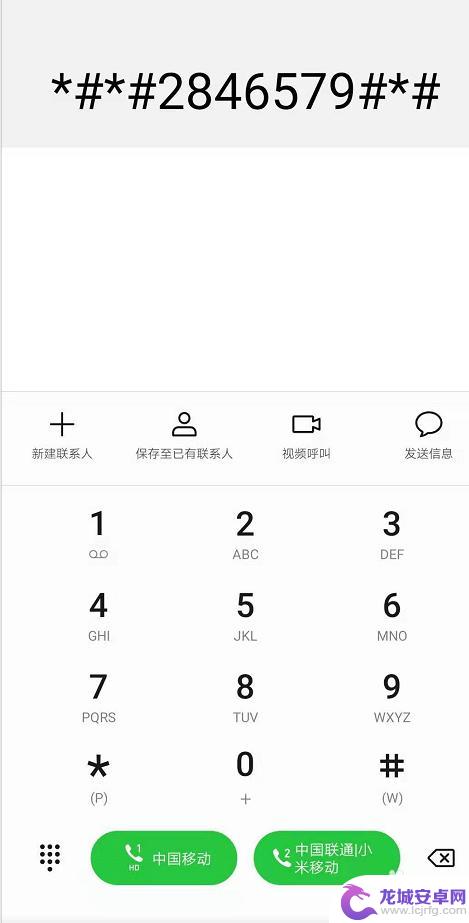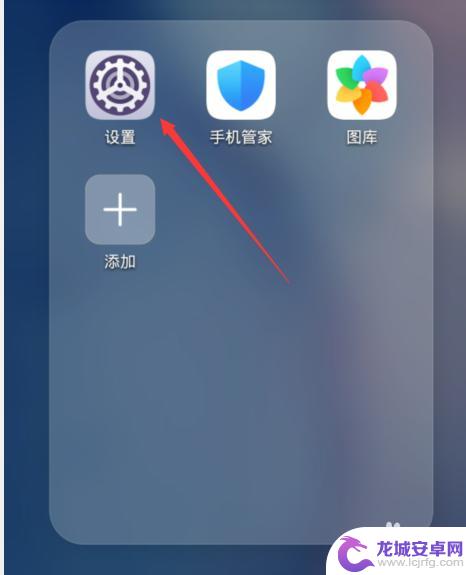小米手机刘海屏那里不显示东西 小米手机全面屏(MIUI11)如何调整刘海屏显示样式
小米手机刘海屏是近年来手机设计中的一种新兴趋势,它为用户带来了更大的屏占比和更好的视觉体验,有时候我们可能会发现,在使用小米手机全面屏时,刘海屏那个区域出现了不显示内容的情况。在新发布的MIUI11系统中,小米手机用户又该如何调整刘海屏的显示样式呢?接下来我们将一起探讨这个问题。
小米手机全面屏(MIUI11)如何调整刘海屏显示样式
步骤如下:
1.打开手机设置,点击通知管理。
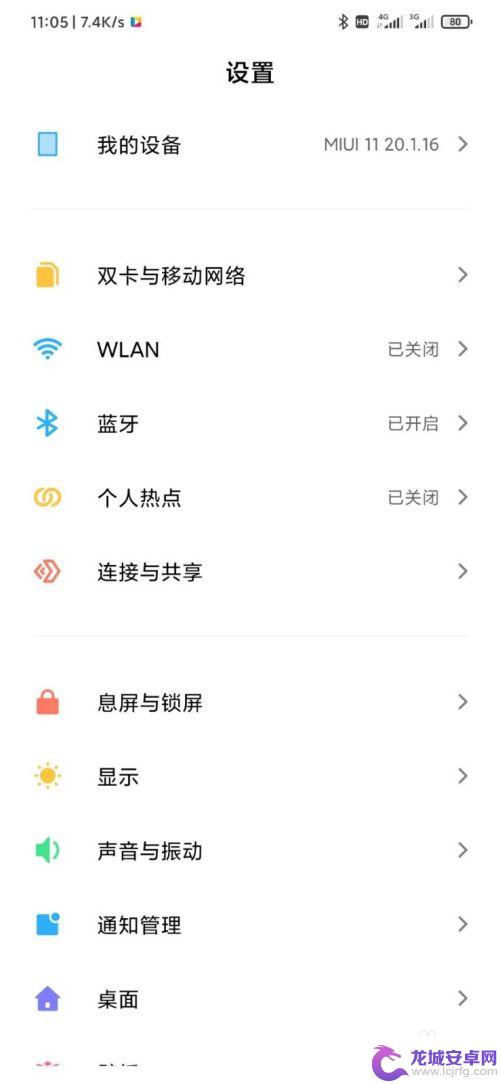
2.此时我们选择通知显示设置,点击进入。
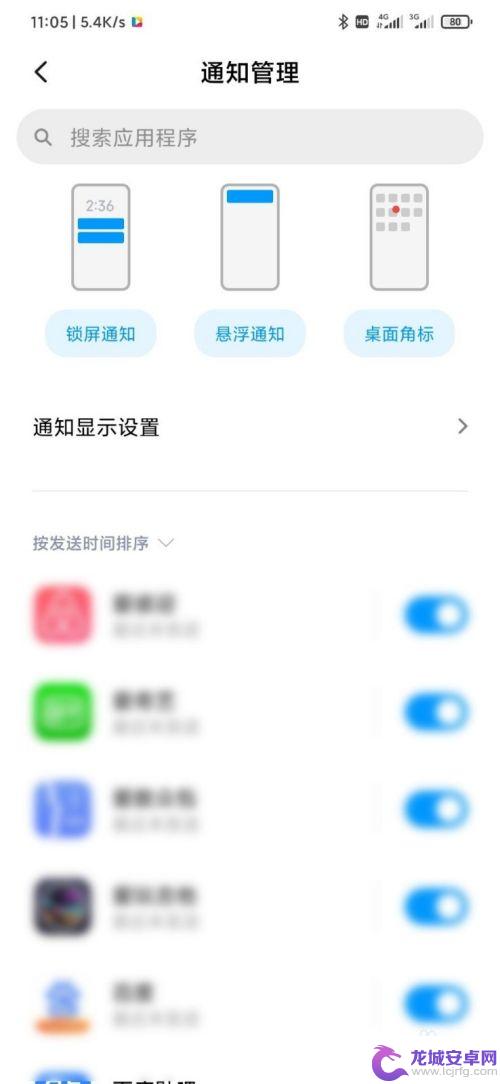
3.可以看到此时下方蓝色字体屏幕刘海与状态栏,点击蓝色字体。
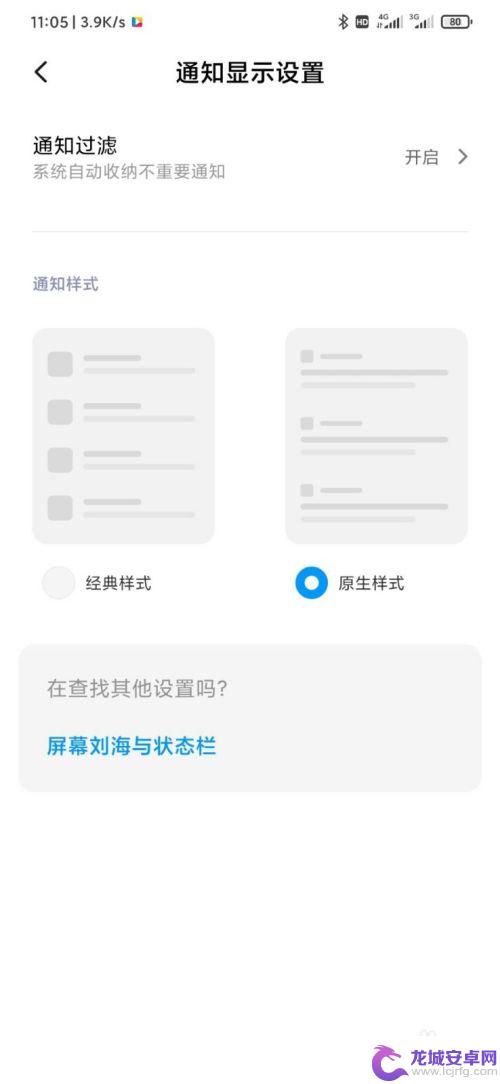
4.点击第一个选项,隐藏屏幕刘海。
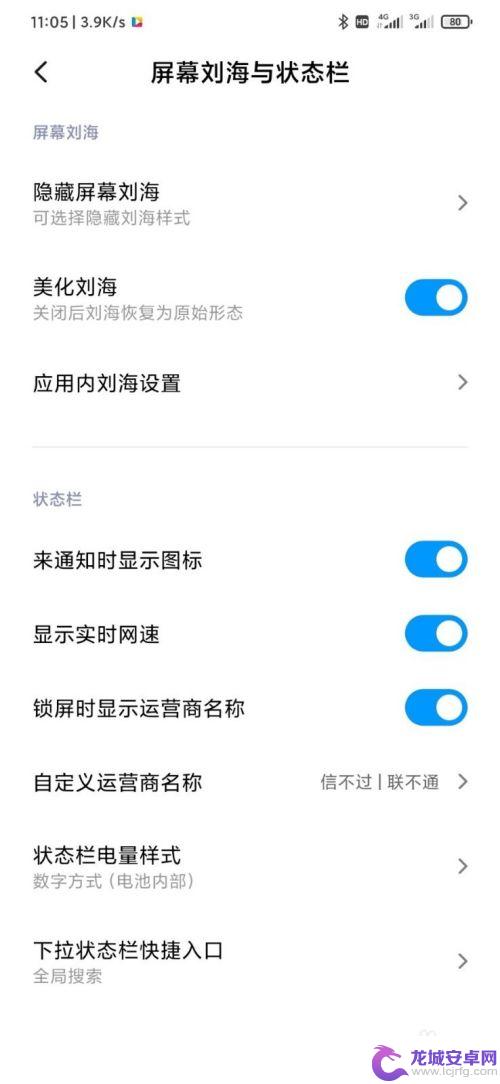
5.此时按照你个人的喜好对刘海进行设置即可。
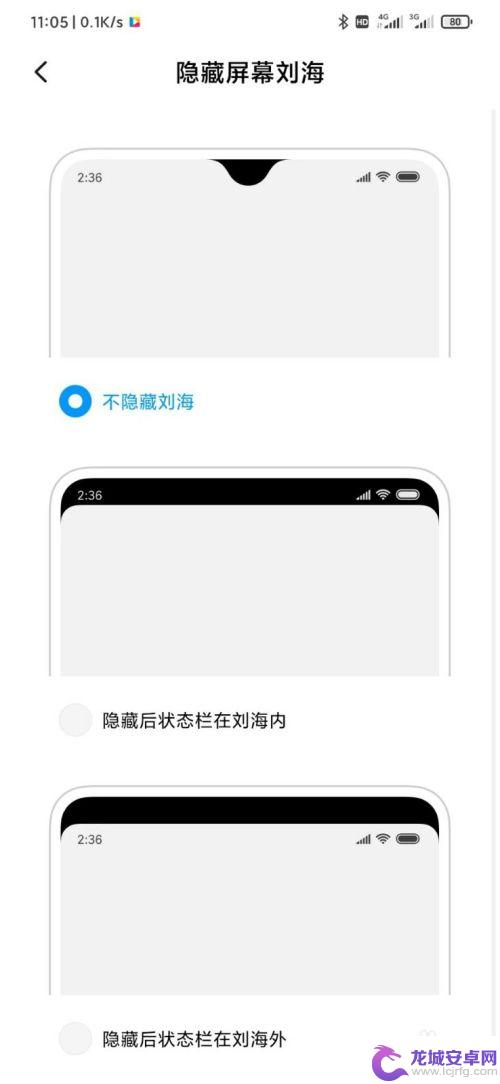
以上就是小米手机刘海屏那里没有显示内容的全部内容,还有不懂的用户可以根据小编的方法来操作,希望能够帮助到大家。
相关教程
-
手机如何设为刘海屏 小米手机MIUI11如何设置刘海样式
随着科技的不断发展,刘海屏手机已经成为了手机市场的一大潮流,小米手机作为国内知名的智能手机品牌之一,其最新的MIUI11系统也跟随着这一潮流,在设置中提供了对刘海屏样式的个性化...
-
如何开启刘海屏华为手机 华为手机刘海屏的屏幕顶部显示方式如何调整
华为手机的刘海屏设计为手机屏幕顶部留有一个小切口,这种设计在一定程度上增加了手机的屏占比,使得用户能够获得更宽广的视野,有些用户可能对刘海屏的显示方式不太满意,想要进行个性化的...
-
刘海屏手机怎么设置全面屏 苹果手机刘海屏全屏设置方法
当今手机市场上,刘海屏手机已成为主流,而苹果手机也不例外,如何设置刘海屏手机的全面屏显示已成为用户关注的焦点。针对苹果手机刘海屏的全屏设置方法,用户可以通过简单的操作来实现全屏...
-
vivo手机如何开刘海屏 vivo刘海屏显示设置
vivo手机作为一款备受欢迎的智能手机品牌,近年来推出了具有刘海屏设计的手机系列,给用户带来了全新的视觉体验,刘海屏设计以其独特的外观和更大的屏占比,...
-
小米手机如何拍照成竖屏 小米手机拍照照片横向显示如何调整
小米手机在拍照时有时会出现照片显示成横向的情况,这可能会给用户带来一些不便,为了解决这个问题,小米手机的用户可以通过简单的操作调整照片显示为竖屏。这样不仅可以更好地展示照片的内...
-
抖音刘海怎么去除 抖音刘海屏怎么消失
在当今社交媒体平台上,抖音作为一个备受欢迎的短视频应用,已经成为许多人展示自己生活的舞台,近日有不少用户反映在使用抖音时遇到了刘海的问题,导致屏幕显示不全,影响了观看和创作体验...
-
手机上如何计算文章字数 手机文字识别技术字数计算
随着手机技术的不断发展,手机文字识别技术已经越来越普及,在我们日常生活中,有时候我们需要知道一篇文章或者一段文字的字数,而手机文字识别技术可以帮助我们快速准确地完成这个任务。通...
-
如何查看是不是新手机 如何辨别手机是否为水货
市面上手机的种类繁多,让人眼花缭乱,在购买手机时,很多消费者都会担心买到水货或者二手手机。如何查看手机是否为新手机,如何辨别手机是否为水货成为了消费者们关注的焦点。在这个信息爆...
-
4g手机怎么更改5g 4G手机怎样变成5G手机
随着5G技术的不断发展和普及,许多人拥有的4G手机可能会面临着无法兼容5G网络的困境,有没有办法让手中的4G手机变成5G手机呢?要让4G手机升级成5G手机并非一件简单的事情,因...
-
苹果手机无锁和黑解怎么看 简单辨别黑解机和无锁机的技巧
在如今手机市场上,越来越多的消费者对于手机是否为无锁机或者是黑解机存在疑惑,无锁机是指手机在生产时就解除了运营商锁定,可以随意更换SIM卡使用不同运营商的网络,而黑解机则是通过...